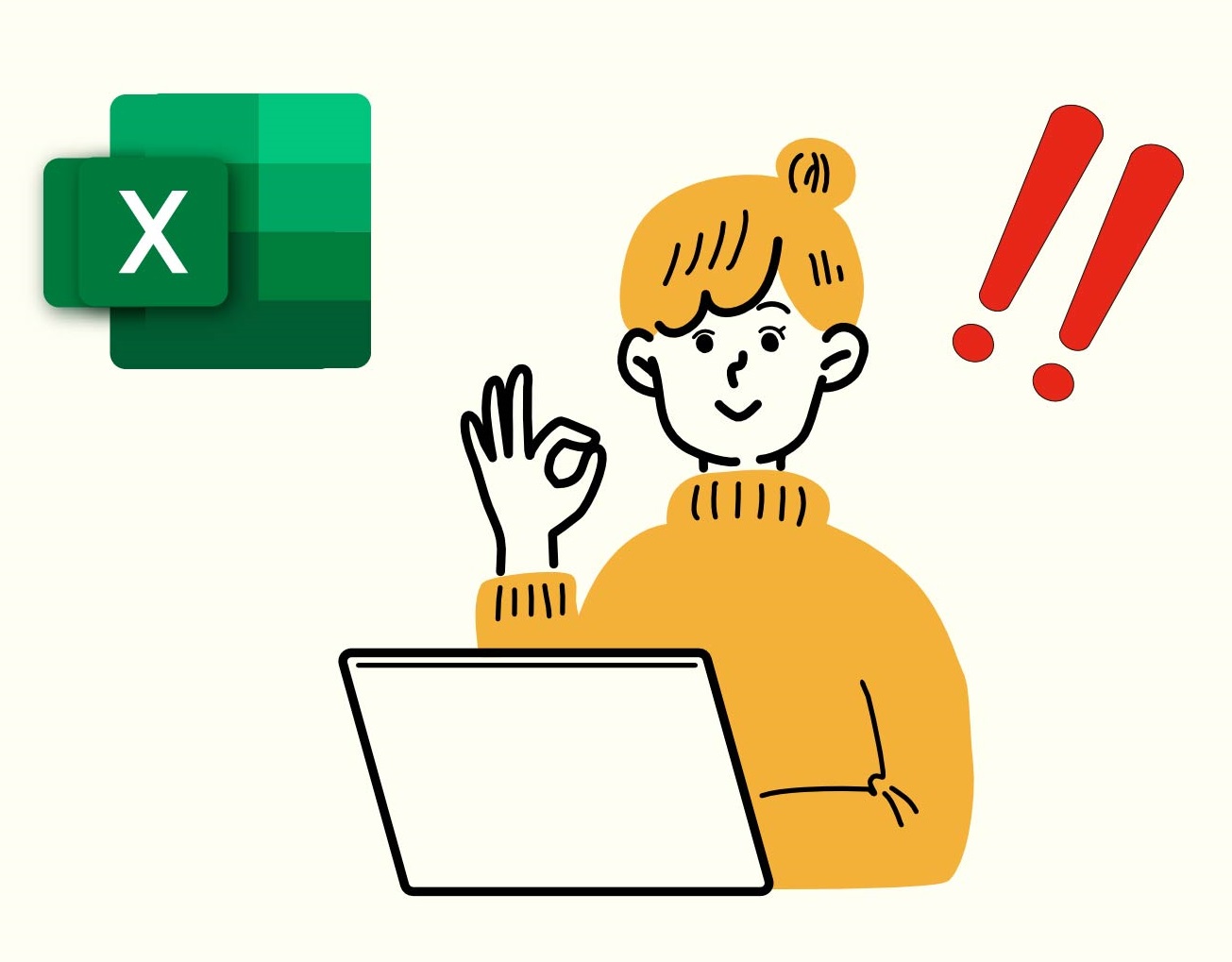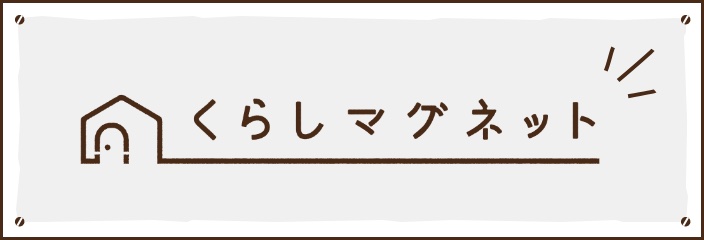2023.07.12仕事・スキル
【EXCEL術】データベース関数で簡単に表から特定の項目の計算をする方法
こんにちは。開発チーム 加藤です。
今回はデータベース関数を使った表計算をする方法ご紹介します。
データベース関数はリストやデータベースの指定された列から、条件を満たす項目を検索し、それらに対して指定の処理を行う関数です。
Dから始まり、その後に処理内容により、AVERAGEやSUM、MAX、MIN、COUNTAなどが続きます。
表から特定の項目の合計を算出する
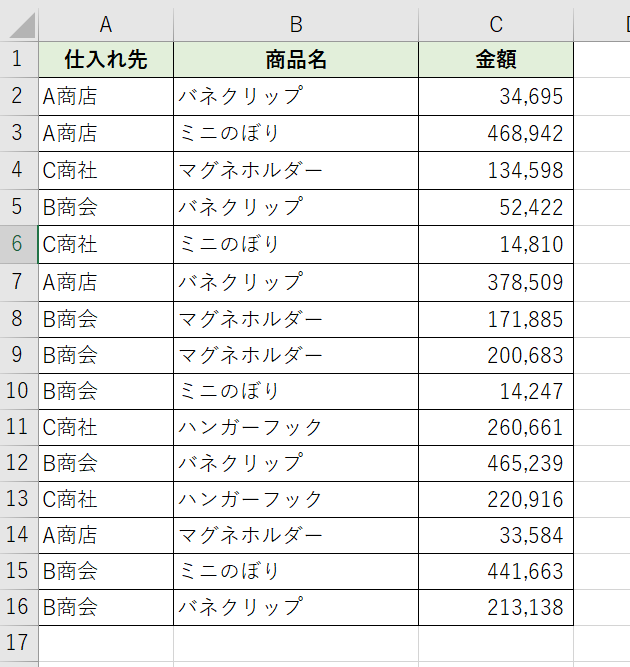
今回は仕入れ表を使ってご紹介いたします。
複数の仕入れ先から複数商品を仕入れている場合、それぞれの合計金額を算出することがあります。
合計金額を算出する場合は、SUM関数をよく使用します。
しかし、SUM関数は合計を出したい値を範囲指定する必要があり、範囲がバラバラにある場合には一つ一つ指定していく必要があり、不便です。
そこでデータベース関数を使用します。関数は下記のようになります。
=DSUM("データベース","フィールド","条件")
データベースは必要な情報が入っているセル全てです。今回の場合はA1からC16までです。
フィールドは処理を行う項目です。今回は金額の合計を=SUM(足し算)処理するのでC1になります。
条件は検索条件が入ったセルです。これはデータベースのセルとは別で作ります。今回は仕入れ先と商品名で検索を行いたいので、E3からF4のセルになります。
=DSUM(A1:C16,C1,E3:F4)
DSUM関数を設定できたら、検索条件に指定したセル(E4とF4)に条件を入れます。
今回の条件は、仕入れ先:「A商店」「B商会」「C商社」、商品名:「バネクリップ」「ミニのぼり」「マグネホルダー」「ハンガーフック」のいずれかとなります。
条件(1つ)に合った項目の合計を表示する
仕入れ先ごとの合計を算出する場合は、仕入れ先の下のセル(E4)に仕入れ先名を入れます。この時、データベースと同じ文字を入れなければ検索されません。
例えば「A商店」と入れると、A商店から仕入れた合計金額が表示されます。
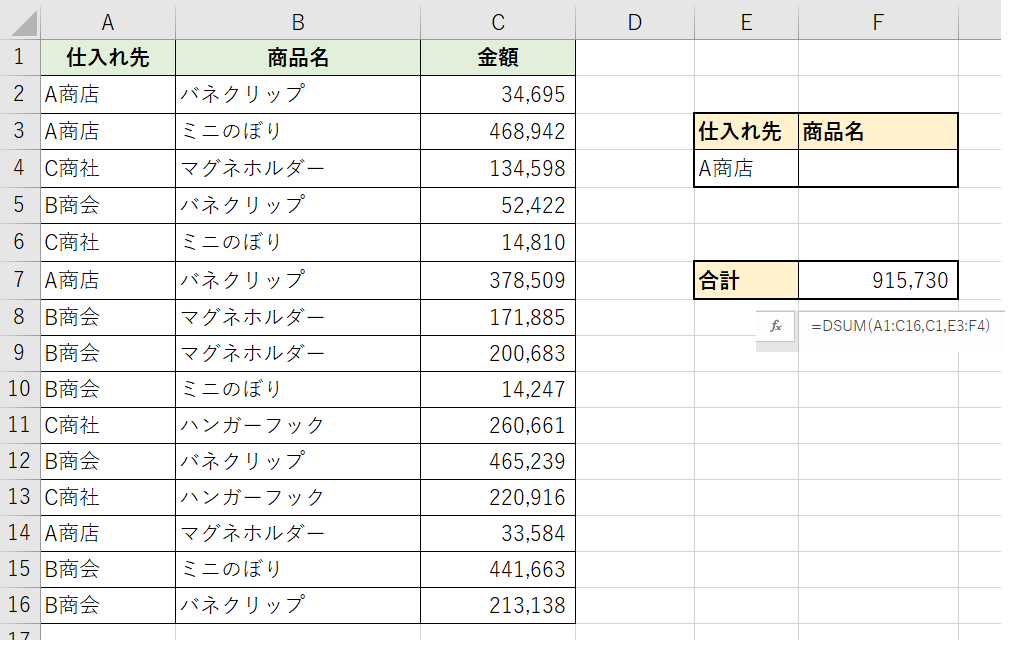
商品名ごとの合計を算出する場合、商品名の下のセル(F4)に商品名を入れます。
例えば、「バネクリップ」と入れると、A商店、B商会、C商社から仕入れたバネクリップの合計金額が表示されます。
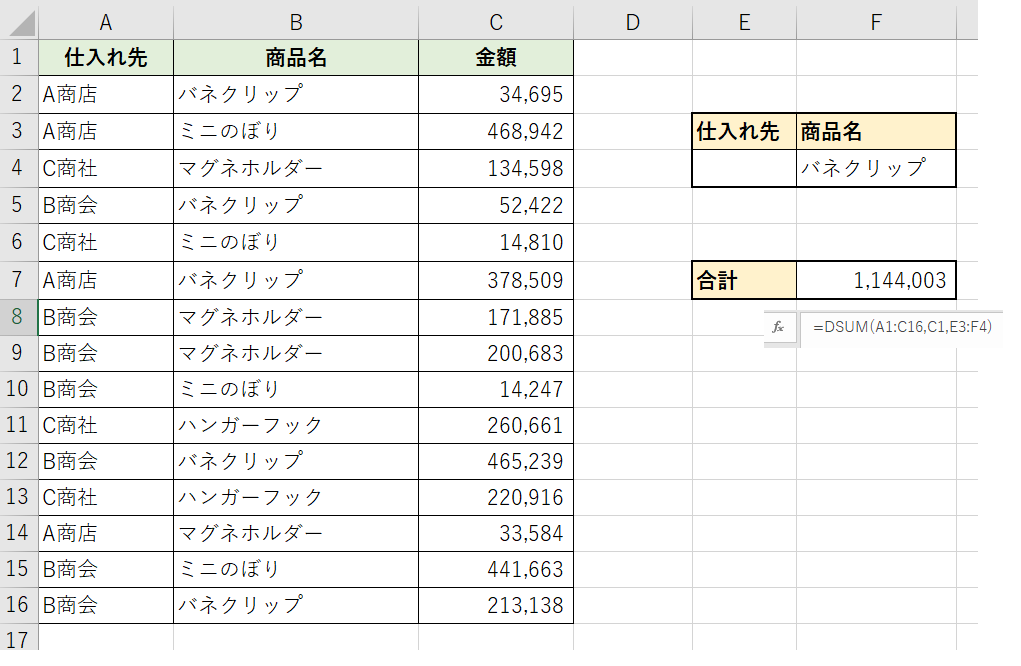
条件(複数)に合った項目の合計を表示する
検索条件のセルが横に並んでいるときは、AND検索(両方の条件に当てはまるものを検索)がされます。
例えば、仕入れ先をB商会、商品名をマグネホルダーにすると、B商会から仕入れたマグネホルダーの合計金額が表示されます。
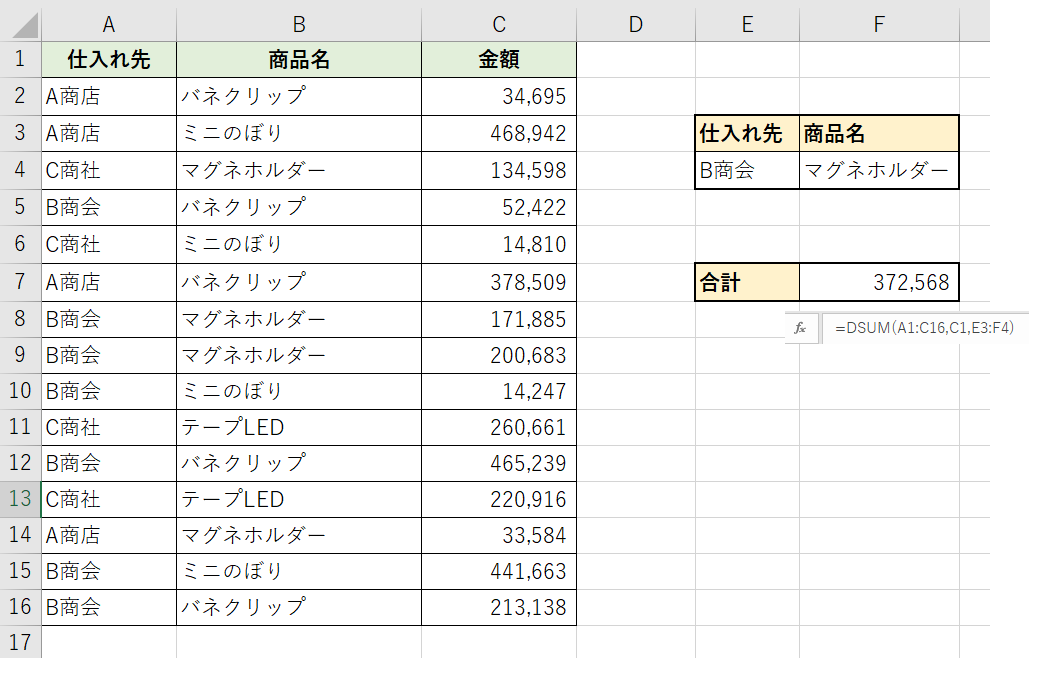
検索条件のセルを縦に並べた場合は、OR検索(少なくとも1つの条件に当てはまるものを検索)がされます。
例えば、仕入れ先にA商店とB商会を記入すると、A商店とまたはB商会からの仕入れを足す=A商店とB商会からの仕入れを合わせた合計金額が表示されます。
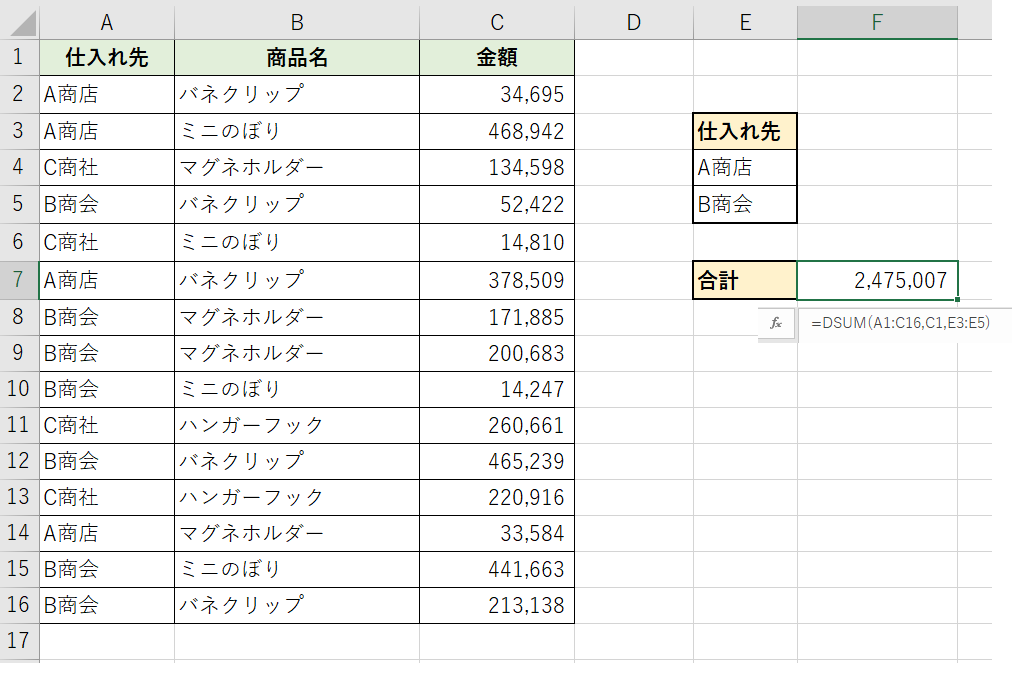
ただし、OR検索を行う場合は、検索条件のセルに空欄があると、検索条件が「OR全て」となり、関数処理はデータベース全ての足し算の処理になります。
例えば、仕入れ先にA商店と入れた場合、下記左の表は検索条件のセルを「A商店」と「-」埋めているのでA商店の合計金額が表示されますが、下記右の表は検索条件のセルを「A商店」と空欄になっているため全ての合計金額が表示されます。
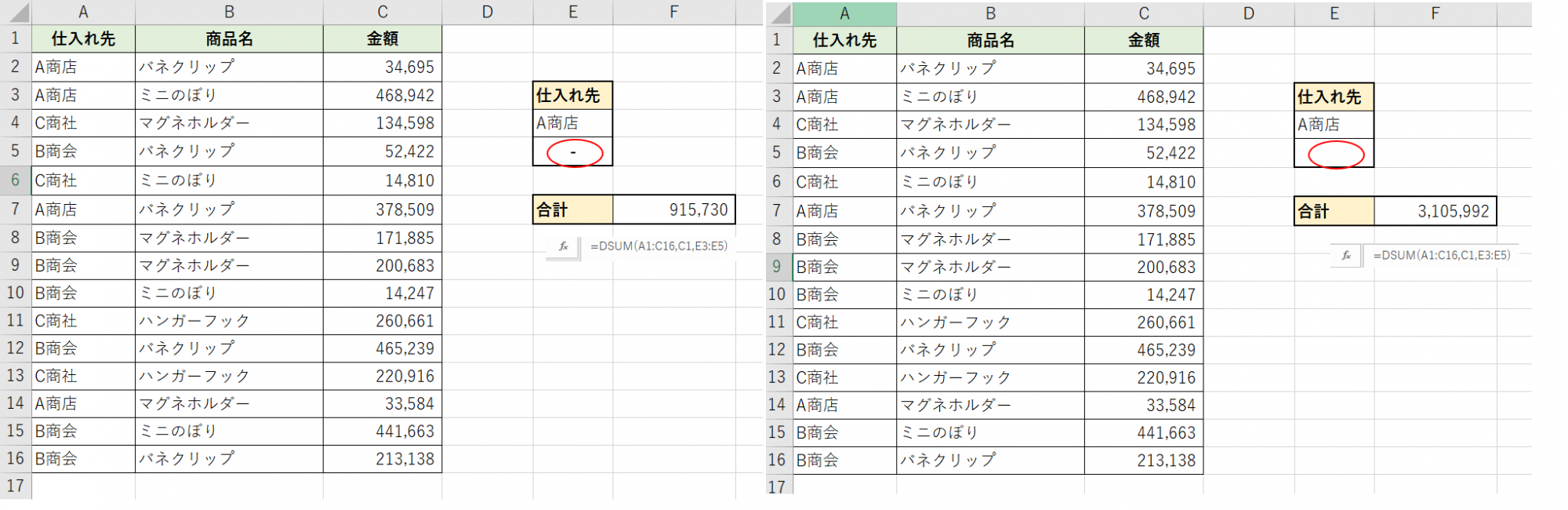
いかがでしたでしょうか?
今回はデータベース関数を使った表計算の方法をご紹介いたしました。
データベース関数は色々と応用が可能で便利な関数です。
ぜひ、使っていただき、業務の効率化につなげていただけたらと思います。
最後までお読みいただきありがとうございました。